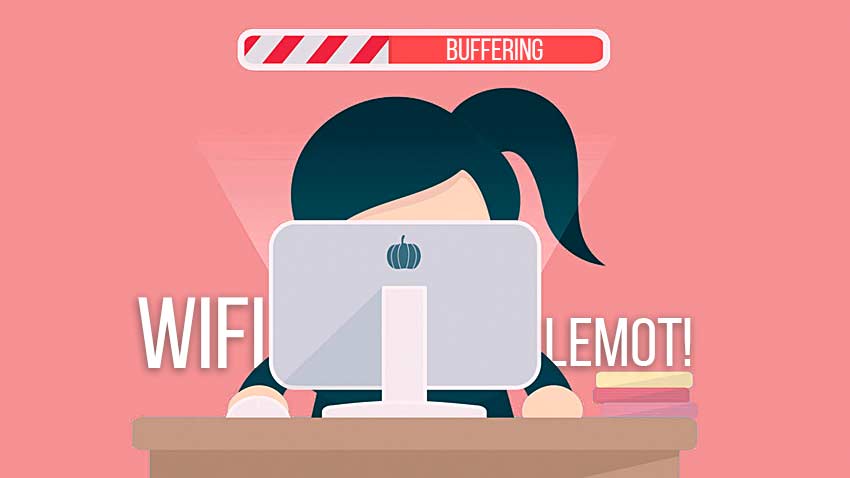
Chrome ve Firefox’ta Yavaş WiFi Taramasının Üstesinden Gelmek
Bazen evden dışarı çıkıp arkadaşlarınızla takılmanızın ana nedeni yavaş internettir. Ancak diğer zamanlarda yavaş internet çalışmanızı engelleyebilecek bir şeydir. Üstelik dijital dünyada çalışıyorsanız elbette istikrarlı ve hızlı bir internet bağlantısına ihtiyacınız var.
Aşağıda yavaş WiFi nedenlerini ve yavaş internet bağlantılarının nasıl aşılacağını tartışacağız. Özellikle bilgisayar veya dizüstü bilgisayarlardaki internet ağ bağlantıları için. Bu eğitim aynı zamanda internette veya Firefox ve Opera gibi diğer tarayıcılarda gezinirken yavaş Google Chrome sorununun üstesinden gelmenize de yardımcı olabilir. Bu arada, Android ve iOS için bunları bir sonraki derste tartışacağız.
Internet Speedtest’i Veri Paketleriyle Karşılaştırın
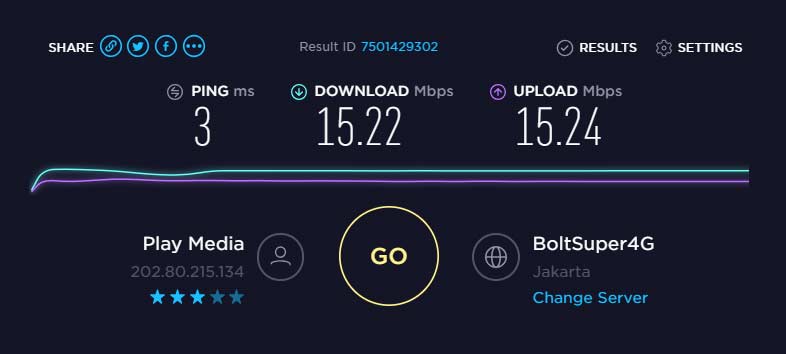
Hangi internet hızını kullanıyorsunuz? Indihome, First Media, MNC Play, Bizznet veya My Republic gibi tanınmış bir sağlayıcı kullanıyorsanız minimum hız 5 mbps olmalıdır. Bu, yalnızca 720p YouTube’a göz atmak ve akış sağlamak için çok hızlı olacağı anlamına gelir. Şimdi göreviniz internet hızını ölçmek için bir hız testi yapmak.
- Web sitesini ziyaret et www.speedtest.net
- Teste başlamak için GO’ya basın
- Sonuçları görüntüleyin ve karşılaştırın
Hız testi yaparken interneti kullanan başka bilgisayar veya cep telefonu olmadığından emin olun. Ah evet, lütfen unutmayın, bu eğitimde internetin nasıl hızlandırılacağı veya internet bağlantılarının nasıl hızlandırılacağı tartışılmamaktadır. Ancak özel tartışma, yavaş Wi-Fi’nin nedenlerinin ve makul olmayan derecede yavaş internet bağlantıları sorununun üstesinden gelmektir.
WINSOCK TCP/IP’yi Sıfırla (WIFI Ağ Bağdaştırıcısını Sıfırlama)
Bu işlem aynı zamanda Winsock sıfırlama veya iletişimin yeniden kurulması olarak da bilinir. Bu yöntemi kullanarak internette gezinirken ortaya çıkan çeşitli sorunları çözebilirsiniz. İnternette Google Chrome veya Mozilla Firefox gibi bir tarayıcıyla gezinirken yavaş WiFi nedenlerinin üstesinden gelmek de dahil. Sadece bir örnek verelim, diyelim ki internet hızınız normal, ancak garip bir şekilde herhangi bir web sitesinde gezinmek gerçekten yavaş.
Genellikle bu sorun sıklıkla VPN, DNS veya Proxy kullandığınızda ortaya çıkar. Peki çözüm bu olabilir. Bir göz at Winsock TCP IP nasıl sıfırlanır aşağıdaki :
- Arama pencerelerine gidin, CMD yazın
- Komut istemine sağ tıklayın, yönetici olarak çalıştırın

- Bir sonraki ekranda şu komutu yazıyorsunuz: netsh winsock sıfırlama
- Daha sonra Winsock sıfırlama tamamlandı başarıyla tamamlandı ekranı görünecektir.
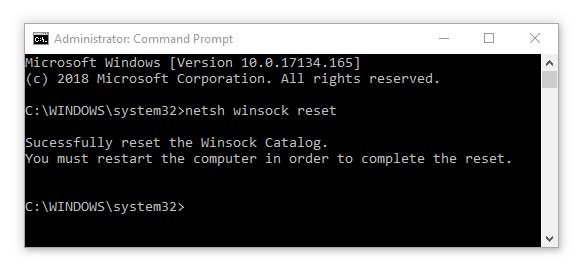
- Değişiklikleri görmek için bilgisayarı yeniden başlatın.
Winsock sıfırlama yöntemini Windows 10, Windows 8 ve Windows 7 sürümlerinde kullanabilirsiniz. Teknik aynıdır, önemli olan yönetici olarak çalıştırmayı unutmayın.
Antivirüs Güvenlik Duvarı WIFI İnternet Hızını Sınırlıyor
Winsock’u sıfırladınız ancak herhangi bir etkisi olmadı mı? Belki güvenlik duvarı ve antivirüs bir web sitesine göz atarken bağlantınızı yavaşlatıyor olabilir. Bunun üstesinden gelmek için kullanılan antivirüs türünü kontrol etmeyi deneyin. Web koruması veya gezinme koruması hakkında yazılmış bir şey görürseniz onu kapatmanızı öneririm. Ücretsiz bir antivirüse gelince, bu en iyi ücretsiz antivirüs makalesinde yayınladığım antivirüslerden birini kullanmanızı öneririm.
Virüs, Kötü Amaçlı Yazılım veya Reklam Yazılımı Bulaşmış Bilgisayar
Bu en tehlikelisidir. Virüslerin, kötü amaçlı yazılımların ve reklam yazılımlarının internet bağlantılarının yavaşlamasına, yavaşlamasına, durgunlaşmasına veya durgunlaşmasına neden olabileceği doğrulandı. Bu nedenle, bunun üstesinden gelmenin en iyi yolu Windows’u yeniden yüklemek > antivirüs yüklemek > tam sistem taraması yapmaktır. Ancak bunu yapmakta tembel olanlar için şöyle bir uygulama kullanmayı deneyebilirsiniz: kötü amaçlı yazılım baytları veya burada bir eğitim hazırladığım ADWCleaner.
DNS Sunucusunu Kullanmayı veya Kapatmayı Deneyin
Güvenlik duvarı değil, antivirüs değil, virüsler de değil. Belki yavaş WiFi’nin nedeni sağlayıcınızın DNS’sindedir. Bazen DNS ile ilgili bir sorun varsa WiFi kullanarak tarama hızınız çok yavaş olacaktır. Dolayısıyla bunun üstesinden gelmenin çözümü, Google DNS (8.8.8.8 ve 8.8.4.4) veya Seviye 3 DNS (4.2.2.1 ve 4.2.2.6) gibi genel DNS kullanmaktır. DNS’yi kendiniz nasıl değiştireceğiniz çok kolaydır:
- Denetim Masasını Aç
- Ağ ve İnternet’e gidin
- Ağ ve Paylaşım Merkezi simgesini tıklayın
- Sol tarafta Bağdaştırıcı Ayarlarını Değiştir menüsünü seçin
- Şimdi kullanılan ağ bağdaştırıcısı simgesine sağ tıklayın. Örneğin Wi-Fi
- Özellikleri seçin > İnternet Protokolü Sürüm 4’e çift tıklayın
- Ardından Aşağıdaki DNS sunucu adreslerini kullanın
- Google DNS’yi veya seviye 3’ü girin
Garip bir DNS kullandığınız ortaya çıkarsa, DNS’yi yazıp ardından her şeyi silmeyi deneyin. Kim bilir, WiFi’yi yavaşlatan şey sahte DNS’dir. Ah evet, bazen DNS kullanmak internet bağlantınızı hızlandırabilir, biliyorsunuz. Bunun dışında İSS tarafından engellenen sitelere erişim açılabilir.
Belki aktif olarak tohumlama yapan bir torrent uygulaması vardır?
Torrentler, günümüzün karmaşık çağında oldukça popüler olan bir bilgi alışverişi aracı haline geldi. Torrentleri anlamayanlarınız için lütfen buradaki torrentlerin nasıl çalıştığını ve torrent işlevlerini anlama hakkındaki makaleyi okuyun. Windows tepsi simgenizi kontrol etmeyi deneyin, aktif olarak tohumlama yapan bir torrent uygulaması var mı? Tohumlama dosyaları yüklemek anlamına gelir.
WIFI sinyali yeterince güçlü olmayabilir, mesafe çok uzak olabilir
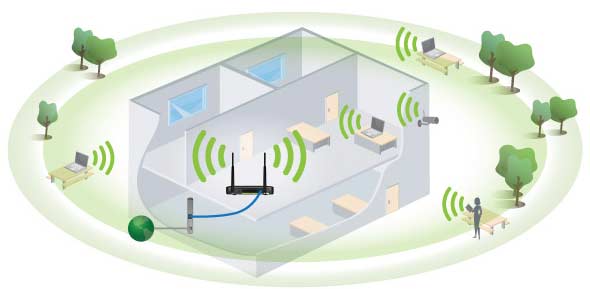
Belki de yavaş Wi-Fi’nin en yaygın nedeni budur. Wifi yönlendiricilerinin menzili çok sınırlıdır. WiFi yönlendiriciyi yerleştirirken çeşitli arazi türlerine ve evin büyüklüğüne dikkat etmeniz gerekir. Aşağıdakiler de dahil olmak üzere dikkat etmeniz gereken birkaç şey vardır:
Gadget’tan (Bilgisayar veya Dizüstü Bilgisayar) Wifi Yönlendiriciye Uzaklık
WiFi yönlendiricisinden çok uzakta olmamaya çalışın. WiFi yönlendiricinin merkezinden yalnızca 20 ila 30 metre uzakta kalmanızı öneririm. Sadece birkaç metre uzakta olsaydı daha iyi olurdu. Mesafe ne kadar uzak olursa sinyal o kadar zayıf olur. Yani sinyal zayıf olduğunda bağlantı ve hız büyük ölçüde azalacaktır.
Wifi Yönlendirici Yüksekliği – Ne Kadar Yüksekse O Kadar İyi
Menzilin daha geniş olması için WIFI Yönlendiriciyi mümkün olduğunca yükseğe yerleştirin. Örneğin Wifi’yi tavana yakın yerleştirmek. Veya evin 2. katı ile 1. katı arasına yerleştirilebilirse, evin her iki katı da aynı güçte sinyal alsın.
Duvarlar ve Metaller Wifi Sinyallerini Zayıflatabilir
Elbette duvarlar ve metal malzemeler sinyalleri dağıtabilir. Benim tavsiyem, yönlendiriciyi çok dar bir odaya koymayın. Evinizin en geniş açık alanına yerleştirmeye çalışın.
Şunlar da Hoşunuza Gidebilir
Dizüstü Bilgisayardaki WIFI Alıcısı veya WIFI Sorunları Var
Bu, yavaş Wi-Fi’nin nedenlerinden biridir. Ancak bu sorunun üstesinden gelmek aslında oldukça zordur, gerçekleşebilecek birçok olasılık vardır.
- Yazılım Hasarı : İnternetten en son dizüstü bilgisayar WiFi sürücüsünü indirebilir ve yükseltebilirsiniz. Anahtar kelimeler Google’da “asus rog laptop wifi sürücüsü” veya “d-link wifi alıcı sürücüsü” aramasıdır. Ancak sürücü ve Windows sürümlerinin uyumlu olduğundan emin olmalısınız.
- Donanım Hasarı : Bu, eski tarz dizüstü bilgisayarlar ve eski tarz WiFi alıcıları arasında en sık görülen durumdur. Bunu aşmanın başka yolu yok, yani sadece bir servis merkezinde veya dizüstü bilgisayar tamirhanesinde tamir ettirmek.
Donanım Hatası: Hasarlı Modem, Wifi Yönlendirici veya Kablo
Yönlendirici, modem veya kablo hasar gördüğünde, bu durum otomatik olarak internetin aşırı yavaşlamasına neden olur. Sadece 3 şey önerebilirim. Yeniden yapılandırabilir (kendiniz onarabilir), bir uzmandan onarmasını isteyebilir veya donanımı hemen değiştirebilirsiniz. Bu arada donanım sorunları nedeniyle yavaş WiFi’nin nedenini ayrıntılı olarak çözmek zordur.
İnternet Servis Sağlayıcınıza (İSS) başvurun.
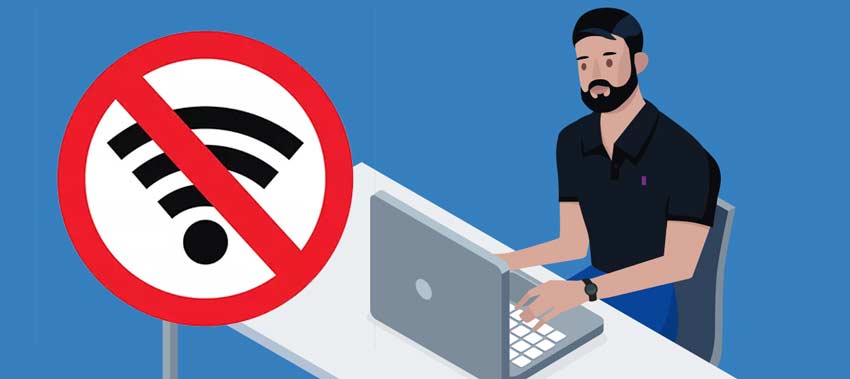
İnternet hızı kullandığınız sağlayıcıya bağlıdır. Nadiren de olsa, İSS’nizdeki yapılandırmanın yanlışlıkla internet bağlantınızın yavaşlamasına neden olması mümkündür. Ancak bu sadece ISP olabilir (İnternet servis sağlayıcıları) bir ağa kasıtlı olarak internet bağlantınızı bozacak filtreler veya kontroller yüklemek. Genellikle internet kotası adil kullanım sınırını aştığında ortaya çıkar.
Örneğin Indihome, internet fiyat tekliflerini kullanmak için 300 GB’yi makul bir sınır olarak belirliyor. 300GB’tan fazla ise hızınız otomatik olarak büyük ölçüde düşecek ve WiFi internetiniz çok yavaşlayacaktır. Sorunla karşılaşırsanız ISP’nizle iletişime geçmekten çekinmeyin. Bu tür yavaş dokuların üstesinden nasıl gelineceğine gelince, eminim ki bu imkansızdır.
Hala yavaş internetle nasıl başa çıkacağınız konusunda kafanız mı karıştı? Yoksa yavaş WiFi’nin nedenini hala bulamadınız mı? Lütfen aşağıdaki yorum sütununa yazınız. Umarım faydalıdır!

